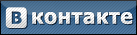|
Восстановление загрузки Windows 7 без установочного диска
|
|
| Калинин | Дата: Четверг, 12.01.2012, 23:51 | Сообщение # 1 |
 Бывалый
Группа: Администратор
Сообщений: 202
Статус: отключен
| Вариант 1 Автоматически – при помощи среды восстановления Windows RE в Windows 7.
Во время установки Windows 7 на жестком диске автоматически создается служебный раздел, обеспечивающий доступ в среду восстановления Windows RE (Recovery Environment). Используя данный служебный раздел, Вы можете:
- загрузиться в среду восстановления с жесткого диска
- создать компакт-диск, содержащий среду восстановления
1) Выполните загрузку в среду восстановления с жесткого диска или диска восстановления системы.
Для того чтобы войти в меню Дополнительные варианты загрузки, нажмите F8 после включения компьютера (но до загрузки операционной системы).
2) Выберите первый пункт меню Устранение неполадок компьютера (Repair your computer) и нажмите Enter.
3) Выберите язык раскладки клавиатуры, на котором у вас задан пароль административной учетной записи.
4) Введите пароль администратора. После ввода пароля вы увидите окно с вариантами восстановления.
5) Выберите пункт Восстановление запуска(Startup repair), также иногда может помочь пункт Восстановление системы (System Restore), позволяющий вернуться к точке, созданной до возникновения проблемы.
ГАЗ 3102, Mazda Demio 2001. ГАЗ 322131
|
| |
| |
| Калинин | Дата: Четверг, 12.01.2012, 23:51 | Сообщение # 2 |
 Бывалый
Группа: Администратор
Сообщений: 202
Статус: отключен
| Вариант 2 Восстановление вручную, с созданием мультизагрузочного меню.
Здесь главное – это добраться до командной строки для введения дальнейших команд.
1) Скачайте архив Bootfiles_x86+x64.zip (содержит файлы: Bcdboot. exe; Bcdedit. exe; Bootsect. exe)
2) Создайте папку Boot
3) Распакуйте скачанный архив и скопируйте файлы Bootsect. exe и Bcdedit. exe, нужной Вам битности в созданную Вами папку Boot.
4) Запустите среду необходимую для работы:
5) Загрузитесь в Windows, установленную на другой диск или в среду восстановления (На жестком диске запускается нажатием, клавиши F8. Если клавиша F8 используется материнской платой, после выбора диска нажмите F8 снова, выберите пункт меню Устранение неполадок компьютера (Repair your computer) и нажмите Enter)
6) Запустите командную строку.
В Windows: Win+R -> cmd -> Ok.
В среде восстановления: Выберите язык раскладки клавиатуры, на котором у вас задан пароль административной учетной записи. Введите пароль администратора. Выберите пункт Командная строка (Command Prompt)
Далее все команды, вводимые в командную строку будут одинаковы как в Windows, так и в среде восстановления.
Windows 7 использует усовершенствованный метод загрузки – хранилище данных конфигурации загрузки. Это хранилище содержит все сведения обо всех операционных системах, установленных на компьютере. Следовательно, загрузчики более ранних операционных систем Windows, не могут быть использованы для ее запуска. Итак, для восстановления, загрузочного сектор Windows 7, перезаписываем загрузочный сектор на всех разделах:
X:\boot\bootsect. exe /nt60 all
где Х – буква диска, на котором содержится программа Bootsect. exe
Если у Вас вторая система Windows XP, то Вам необходимо выполнить ещё ряд действий:
Создайте в хранилище загрузки Windows 7 – хранилище для загрузки Windows XP.
Bcdedit /create {ntldr} /d “Microsoft Windows XP”
Если же система откажется это делать, значит данное хранилище уже создано, поэтому необходимо его только переименовать:
Bcdedit /set {ntldr} description “Microsoft Windows XP”
Далее укажите загрузчику Windows 7 устройство расположения файлов загрузки Windows XP:
Bcdedit /set {ntldr} device partition=C:
Затем укажите загрузчику Windows 7 путь к загрузчику Windows XP:
Bcdedit /set {ntldr} path tldr
После добавьте строчку о выборе Windows XP в меню загрузки и расположив ее под остальными:
Bcdedit /displayorder {ntldr} /addlast
Также для работы с загрузчиками, Вы можете воспользоваться программой EasyBCD, позволяющей выполнять указанные выше действия, используя графический интерфейс.
ГАЗ 3102, Mazda Demio 2001. ГАЗ 322131
|
| |
| |
| Калинин | Дата: Четверг, 12.01.2012, 23:52 | Сообщение # 3 |
 Бывалый
Группа: Администратор
Сообщений: 202
Статус: отключен
| Для информации
Главная Загрузочная Запись (Master Boot Record – MBR), совместимая с загрузчиком операционной системы (ntldr – для Windows XP и bootmgr – для Windows 7/Vista);
Файлы загрузки: для Windows XP – файлы ntdetect. com и boot. ini, для Windows 7/Vista – хранилище загрузки – Boot Configuration Data (BCD), которое расположено в скрытой системной папке BOOT.
Вариант 3
Восстановление вручную, при помощи bootrec. exe.
1) Загрузитесь в среду восстановления (На жестком диске запускается нажатием, клавиши F8. Если клавиша F8 используется материнской платой, после выбора диска нажмите F8 снова, выберите пункт меню Устранение неполадок компьютера (Repair your computer) и нажмите Enter)
2) Выберите операционную систему, которую необходимо восстановить, и нажмите “Next”(“Далее”).
3) В окне Опции системы восстановления (System Recovery Options) выберите пункт Командная строка (Command Prompt).
4) Откроется окно интерпретатора командной строки cmd. exe, где следует ввести:
Bootrec. exe /FixMbr
Параметр /FixMbr записывает в системный раздел основную загрузочную запись, совместимую с Windows 7. Этот параметр не перезаписывает существующую таблицу разделов. Данный параметр следует использовать для устранения проблем, связанных с повреждением основной загрузочной записи, или если необходимо удалить из основной загрузочной записи нестандартный код.
Bootrec. exe /FixBoot
Параметр /FixBoot записывает в системный раздел новый загрузочный сектор с использованием загрузочного сектора, совместимого с Windows 7. Этот параметр следует использовать, если выполняется, хотя бы одно из перечисленных ниже условий.
- Загрузочный сектор Windows 7 был заменен нестандартным загрузочным сектором
- Загрузочный сектор поврежден
- После установки Windows 7 на компьютер была установлена более ранняя версия операционной системы Windows. В данном случае для запуска компьютера вместо диспетчера загрузки Windows (Bootmgr. exe) используется загрузчик Windows NT (NTLDR).
Bootrec. exe /RebuildBcd
Параметр /RebuildBcd выполняет поиск установленных операционных систем, совместимых с Windows 7, на всех дисках. Кроме того, этот параметр позволяет выбрать установленные системы, которые необходимо добавить в хранилище данных конфигурации загрузки. Этот параметр следует использовать в том случае, если необходимо выполнить полную перестройку данных конфигурации загрузки.
Если Вы не запомнили необходимого Вам значения Вы можете просто ввести:
Bootrec. exe
и утилита выведет справку по доступным ключам командной строки.
ГАЗ 3102, Mazda Demio 2001. ГАЗ 322131
|
| |
| |